- Autor Abigail Brown [email protected].
- Public 2023-12-17 07:01.
- E modifikuara e fundit 2025-01-24 12:24.
Çfarë duhet të dini
- Duke përdorur formulën e bashkimit në Microsoft Excel, ju mund të kombinoni dy ose më shumë kolona të dhënash në një pa humbur asnjë të dhënë.
- Pasi të keni krijuar formulën CONCATENATE në qelizën e parë, zvarritni Dorezën Mbushëse për të dublikuar formulën për qelizat e mbetura.
- Pasi të kombinohen, ju duhet t'i ndryshoni të dhënat e bashkuara në vlera duke përdorur kopjimin dhe ngjitjen në mënyrë që të mund të fshini ose ndryshoni të dhënat origjinale.
Ky artikull shpjegon se si të kombinohen dy kolona të dhënash në Microsoft Excel në një kolonë të vetme pa humbur ato të dhëna.
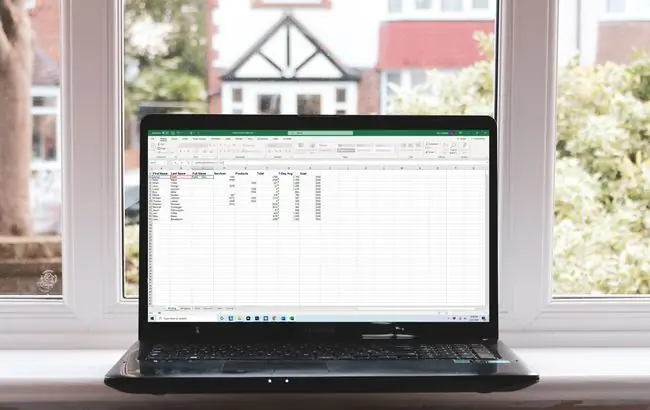
Si të kombinohen kolonat në Excel pa humbur të dhëna
Nëse thjesht dëshironi të bashkoni dy kolona boshe në Excel, kjo është mjaft e lehtë për ta bërë duke përdorur opsionin Merge, por nëse ato kolona përmbajnë të dhëna, do t'i humbni të gjitha të dhënat, përveç asaj që është në qelizën e sipërme të majtë. Nëse ajo që në të vërtetë po përpiqeni të bëni është të bashkoni të dhënat nga dy kolona në një kolonë të vetme, komanda e bashkimit nuk do të funksionojë. Në vend të kësaj, ju duhet të përdorni formulën CONCATENATE për të kombinuar ato të dhëna.
-
Në fletën e punës Excel ku dëshironi të kombinoni dy kolona të dhënash, fillimisht futni një kolonë të re pranë të dhënave që dëshironi të kombinoni. Këtu do të shfaqen të dhënat tuaja të kombinuara.
Për të futur një kolonë të re, klikoni me të djathtën mbi një kolonë në të djathtë të vendit ku dëshironi të shfaqet kolona e re dhe zgjidhni Insert nga menyja që shfaqet.
- Nëse kolonat tuaja të tjera kanë tituj, vendosni kolonës së re një emër titulli. Në shembullin tonë, është Emri i plotë.
-
Zgjidhni qelizën e parë poshtë titullit të kolonës së re (C2 në këtë shembull) futni sa vijon në shiritin e formulës:
=CONCATENATE(A2, " ", B2)
Kjo i tregon Excel që dëshironi të kombinoni të dhënat në qelizën A2 me të dhënat në qelizën B2, me një hapësirë (" ") midis tyre. Në këtë shembull, hapësira midis thonjëzave është ndarësi, por nëse zgjidhni, mund të përdorni çdo ndarës tjetër që ju pëlqen.
Për shembull, nëse një presje do të ishte midis thonjëzave, si kjo: =CONCATENATE(A2, ", "B2) atëherë të dhënat nga qeliza A do të ndaheshin nga të dhënat në qelizën B me presje.
Ju mund të përdorni të njëjtën formulë për të kombinuar të dhënat nga disa kolona. Thjesht duhet ta shkruani duke përdorur të njëjtën sintaksë si më sipër: =CONCATENATE (Cell1, "Separator", Cell2, "Separator", Cell 3…etj)

Image -
Pasi të keni përfunduar formulën, shtypni Enter në tastierën tuaj për ta aktivizuar atë. Kombinimi i ri i të dhënave duhet të shfaqet në qelizë.

Image -
Tani, mund ta kopjoni formulën në gjatësinë e kolonës për të kombinuar të gjitha hyrjet e dëshiruara. Për ta bërë këtë, vendoseni kursorin tuaj bac në qelizën e mëparshme (C2 në shembull), kapni pikën e gjelbër (të quajtur Fill Handle) në këndin e poshtëm djathtas të ekranit dhe tërhiqeni poshtë gjatësia e kolonës që dëshironi të përdorni.
Kjo do të zbatojë formulën për të gjitha rreshtat e zgjedhur.

Image -
Tani, të dhënat në kolonën e re janë pjesë e një formule dhe si e tillë, nëse fshini ndonjë nga të dhënat e përdorura në formulë (në këtë shembull, çdo të dhënë në kolonat A ose B) do të shkaktojë të dhënat e kombinuara në kolonën C do të zhduken.
Për ta parandaluar këtë, duhet të ruani të gjitha hyrjet e reja si vlerë, në mënyrë që të mos zhduken. Pra, së pari, theksoni të gjitha të dhënat e kombinuara që sapo keni krijuar dhe përdorni shkurtoren e tastierës Ctrl + C në Windows ose Command + C në Mac për ta kopjuar atë.

Image -
Më pas, në qelizën e parë përkatëse të kolonës nga e cila keni kopjuar të dhënat, klikoni me të djathtën dhe zgjidhni Ngjit vlerën.

Image - Të dhënat e kombinuara do të ngjiten në kolonë si vlerë dhe ju mund t'i ndryshoni ose fshini të dhënat nga kolonat origjinale pa ndryshuar të dhënat e reja të kombinuara.






